建立STM32工程教程
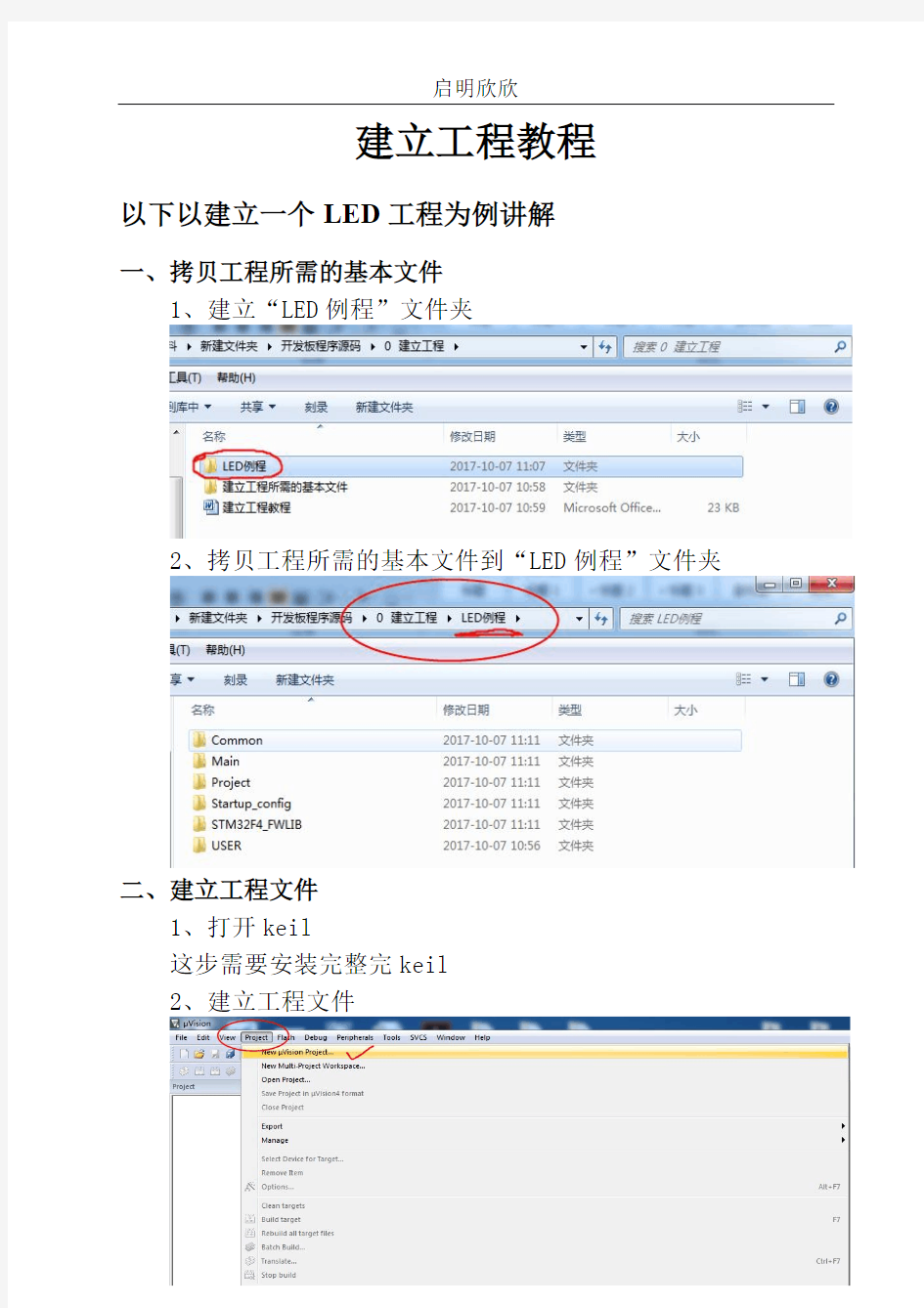

建立工程教程
以下以建立一个LED工程为例讲解
一、拷贝工程所需的基本文件
1、建立“LED例程”文件夹
2、拷贝工程所需的基本文件到“LED例程”文件夹
二、建立工程文件
1、打开keil
这步需要安装完整完keil
2、建立工程文件
3、命名工程名字和保存工程文件
命名工程文件为“LED”,保存工程文件到刚才拷贝的基本文件中的“Project”文件夹中。
4、添加目标开发板的芯片
由于我们启明欣欣F407高配版开发板用是STM32F407ZGT6,所以选择如下图
建立完工程会在“Project”中出现如下图的工程文件
5、设置编译过程产生的文件存放位置
“Output”存放在“OBJ”,点击“OK”成功
“Listing”存放在“LIST”,点击“OK”成功
6、建立模块化文件夹
用第一步拷贝的基本文件的名字,命名模块化文件夹
7、在对应的模块化文件夹中添加文件
把第一步拷贝的基本文件对应的添加到工程
添加完文件后如下图所示
三、编写用户代码
1、在“USER”,建立“LED”文件夹
这步根据自己所需用到何种外设建立文件夹,这就是模块化编程
2、建立用户代码 .c 和 .h 文件
A、点击下图左上角第一个红色圈出来的,建立文件
B、点击保存在USER对应的文件夹中
C、以下为.c为例,.h同理
D、在建立的.c中编写用户代码
3、用户文件添加到工程
STM32建工程详细方法步骤
1、首先找到ST官方最新版本的固件库:STM32F10x_StdPeriph_Lib_V3.5.0 STM32F10x_StdPenph_Ub_V3.5. 0 文件实 2、新建一个工程文件夹:比如led工程文件夹 3、在led工程文件夹中新建 5个文件夹:COREHARDWARESTM32F10x_FWL、 SYSTEM USER COR用来存放启动文件等 HARDWARE来存放各种硬件驱动代码 STM32F10x FWLi文件夹顾名思义用来存放ST官方提供的库函数源码文件 SYSTEM文件夹下包含了delay、sys、usart等三个文件夹。分别包含了delay.c、sys.c、usart.c 及其头文件 delay.h、sys.h、usart.h
USER用来存放我们主函数文件 main.c ,以及其他包括system_stm32f10x.c 等 4、将固件库包里面相关的启动文件复制到我们的工程目录COR之下 打开固件库STM32F10x_StdPeriph_Lib_V3.5.0文件夹,定位到目录 STM32F10x_StdPeriph_Lib_V3.5.0\Libraries\CMSIS\CM3\CoreSupport 下面,将文件core_cm3.c和文件core_cm3.h复制到COR下面去。然后定位到目录 STM32F10x_StdPeriph_Lib_V3.5.0\Libraries\CMSIS\CM3\DeviceSupport\ST\S TM32F10x\startup\arm 下面,将里面 startup_stm32f10x_md.s、 startup_stm32f10x_ld.s 、startup_stm32f10x_hd 复制到 COREF面。这里我们解释一下,其实我们只用到 arm目录下面的startup_stm32f10x_md.s 文件,这个文件是针对中等容量芯片的启动文件。其他两个主要的为 startup_stm32f10x_ld.s 为小容量,startup_stm32f10x_hd.s 为大容量芯片的 启动文件。这里copy进来是方便其他开发者使用小容量或者大容量芯片的用户。现在看看我们的CORE文件夹下面的文件:
MINI-STM32 开发板入门教程.
MINI-STM32 开发板入门教程(一) 开发环境建立及其应用 我们常用的 STM32 开发编译环境为 Keil 公司的 MDK (Microcontroller Development Kit) 和 IAR 公司的 EWARM. 在这里我们提供了比较稳定的新版本编译软件下载: MDK3.50 点击此处下载 EWARM 5.40 点击此处下载 限于篇幅, 在我们的教程里面将先以 MDK 下的一个例子来介绍如何使用 MDK 进行嵌入式 应用开发. MDK 安装与配置: 基于 MDK 下的开发中基本的过程: (1) 创建工程; (2) 配置工程; (3) 用 C/C++ 或者汇编语言编写源文件; (4) 编译目标应用程序 (5) 修改源程序中的错误 (6) 测试链接应用程序 ---------------------------------------------------------------- (1) 创建一个工程: 在 uVision 3 主界面中选择 "Project" -> "New uVision Project" 菜单项, 打开一个标准对话框选择好你电脑中的保存目录后, 输入一个你的工程名字后点确认.我们的工程中建了一个名字叫 "NewProject" 的工程. 从设备库中选择目标芯片, 我们的 MINI-STM32 开发板使用的是 STM32F103V8T6, 因此选 中 STMicrocontroller 下对应的芯片: ARM 32-bit Cortex-M3 Microcontroller, 72MHz, 64kB Flash, 20kB SRAM, PLL, Embedded Internal RC 8MHz and 32kHz, Real-Time Clock, Nested Interrupt Controller, Power Saving Modes, JTAG and SWD,
STM32的Keil工程文件建立过程
固件库采用3.5.0版本 USE_STDPERIPH_DRIVER,STM32F10X_CL 1.首先建立工程文件,将固件库中的文件复制过来 建立工程文件夹project,包含文件夹 user:用户可自己修改的文件 CMSIS:Cortex-M3内核相关文件 startup:启动单片机的汇编文件 driver:外设操作的驱动文件 具体向工程文件夹中添加的文件为: 将路径:固件库文件夹\Project\STM32F10x_StdPeriph_Template中的stm32f10x_conf.h、stm32f10x_it.c、stm32f10x_it.h文件添加到user文件夹,再在其中建立一个main.c主文件 将路径:固件库文件夹\Libraries\CMSIS\CM3\CoreSupport中的core_cm3.c、core_cm3.h 文件,以及固件库文件夹\Libraries\CMSIS\CM3\DeviceSupport\ST\STM32F10x中的stm32f10x.h、system_stm32f10x.c、system_stm32f10x.h文件添加到CMSIS文件夹 将路径:固件库文件夹\Libraries\CMSIS\CM3\DeviceSupport\ST\STM32F10x\startup\arm 中的startup_stm32f10x_cl.s(互联型启动文件)文件添加到startup文件夹 将路径:固件库文件夹\Libraries\STM32F10x_StdPeriph_Driver中的src和inc文件夹全部复制到driver文件夹
2.在Keil中建立工程并管理工程文件
STM32入门教程
前言 一天入门STM32,仅一天的时间,是否有真的这么快。不同的人对入门的理解不一样,这篇一天入门STM32的教程,我们先对入门达成一个共识,如果你有异议,一天入门不了,请不要较真,不要骂街,保持一个工程师该有的修养,默默潜心学习,因为你还有很大的上升空间。 我眼中的入门:(前提是你学过51单片机和C语言) 1、知道参考官方的什么资料来学习,而不是陷入一大堆资料中无从下手。 2、知道如何参考官方的手册和官方的代码来独立写自己的程序,而不是一味的看到人家写的代码就觉得人家很牛逼。 3、消除对STM32的恐惧,消除对库开发的恐惧,学习是一个快乐而富有成就感的过程。
第1章一天入门STM32 本章参考资料:《STM32中文参考手册》《CM3权威指南CnR2》 学习本章时,配合《STM32中文参考手册》GPIO章节一起阅读,效果会更佳,特别是涉及到寄存器说明的部分。 1.151与STM32简介 51是嵌入式学习中一款入门级的精典MCU,因其结构简单,易于教学,且可以通过串口编程而不需要额外的仿真器,所以在教学时被大量采用,至今很多大学在嵌入式教学中用的还是51。51诞生于70年代,属于传统的8位单片机,如今,久经岁月的洗礼,既有其辉煌又有其不足。现在的市场产品竞争激烈,对成本极其敏感,相应地对MCU的要求也更苛刻:功能更多,功耗更低,易用界面和多任务。面对这些要求,51现有的资源就显得得抓襟见肘了。所以无论是高校教学还是市场需求,都急需一款新的MCU来为这个领域注入新的活力。 基于这市场的需求,ARM公司推出了其全新的基于ARMv7架构的32位Cortex-M3微控制器内核。紧随其后,ST(意法半导体)公司就推出了基于Cortex-M3内核的MCU—STM32。STM32凭借其产品线的多样化、极高的性价比、简单易用的库开发方式,迅速在众多Cortex-M3MCU中脱颖而出,成为最闪亮的一颗新星。STM32一上市就迅速占领了中低端MCU市场,受到了市场和工程师的无比青睐,颇有星火燎原之势。 作为一名合格的嵌入式工程师,面对新出现的技术,我们不是充耳不闻,而是要尽快吻合市场的需要,跟上技术的潮流。如今STM32的出现就是一种趋势,一种潮流,我们要做的就是搭上这趟快车,让自己的技术更有竞争力。 1.1.151与STM32架构的区别 我们先普及一个概念,单片机(即MCU)里面有什么。一个人最重要的是大脑,身体的各个部分都在大脑的指挥下工作。MCU跟人体很像,简单来说是由一个最重要的内核加其他外设组成,内核就相当于人的大脑,外设就如人体的各个功能器官。 下面我们来简单介绍下51和STM32的结构。 1.51系统结构 51系统结构框图
STM32工程建立(F4系列)
使用MDK(Keil)建立一个STM32工程模板的流程如图所示: 一.获取ST库源码。到ST公司的官网进行查找并下载,如图所示: 1.新建工程文件夹——《STM32工程模板》。首先,新建工程文件夹《STM32工程模板》,然后再在该文件夹下新建6个文件夹,分 别:《Doc》、《BSP 》、《Listing》、《Output》、《Project》和《User》。其中, 2.《Doc》用于存放各种说明文档; 《BSP 》用于存放各种库文件; 《Listing》用于存放编译时产生的中间文件; 《Output》用于存放生成的下载所需的文件; 《Project》用于存放工程文件; 《User》用于存放用户文件,即我们自己编写的各种源文件。具体情况如下图所示: 具体步骤,以KEIL5 MDK5.18中建立STM32F417工程为例: 二.STM32工程建立(F4系列) 2016年4月13日16:57
将下载的stm32f4_dsp_stdperiph_lib_zip 压缩包中的文件复制到工程模板文件 夹下的STM32F4XX_StdPeriph_Driver 文件夹。如下图: 1)将stm32f4_dsp_stdperiph_lib\STM32F4xx_DSP_StdPeriph_Lib_V1.6.1 \Libraries\CMSIS\Include 文件夹中对应的core_cm 文件复制到工程模板文件夹下的CMSIS文件夹。具体操作情况如下图: 2)向建立的工程文件夹中添加库文件。 3.
将stm32f4_dsp_stdperiph_lib\STM32F4xx_DSP_StdPeriph_Lib_V1.6.1 \Libraries\CMSIS\Device\ST\STM32F4xx\Include 文件夹中文件复制到工程模板文件夹下的CMSIS 文件夹。具体操作情况如下图: 3)将stm32f4_dsp_stdperiph_lib\STM32F4xx_DSP_StdPeriph_Lib_V1.6.1 \Libraries\CMSIS\Device\ST\STM32F4xx\Source\Templates\arm 文件夹中对应芯片的startup 文件复制到工程模板文件夹下的CMSIS 文件夹。具体操作情况如下图: 4)将库文件中Project文件夹下的相关文件复制到工程模板文件夹下的User文件 夹中。具体操作情况如下图: 5)
Keil4 建立STM32工程详解
Keil4 建立STM32工程详解 1:安装mdk412,用注册机注册,这个过程不详细叙述了。 2:在本地某个路径下建立STM32工程文件夹,命名:my_STM32,并在my_STM32下建立rvmdk文件夹,并在rvmdk文件夹内建立 obj,list两个文件夹。 3: 打开Keil4. 4: 选择Project菜单->New uVision Project...,选择.../my_STM32/rvmdk文件夹的路径,并命名工程文件:my_STM32,回车 5:选择器件名称,见图1
图1 单击OK。 6:如图2所示:选择否,不添加Startup.s,以后自己添加。 图2 7:如图3,建立几个Group:startup(即将装入启动文件等),usr(即将装入应用程序文件),FWlib(即将装入库文件的.c文件),doc(即将装入说明文档)
图3 8:右键单击FWlib,Add Files to Group 'FWlib',选择库文件的路径下的src 文件内的所有文件,并点击Add,如图4所示:
图4 9:将cortexm3_macro.s,stm32f10x_vector.s,stm32f10x_it.c, stm32f10x_it.h,stm32f10x_conf.h,main.c,readme.txt拷贝到my_STM32文件夹内。 10:右键单击usr,Add Files to Group 'usr',选择main.c,stm32f10x_it.c,stm32f10x_it.h,stm32f10x_conf.h,并Add,如图5所示
用STM32一步一步点亮led灯
STM32之一步一步点亮led (2011-05-09 19:40) 标签: stm32led v3.4MDK 4.12入门分类:stm32 入手stm32以来,一直想快速上手,所以在各大论坛闲逛,各个达人的blog 上学习,正所谓欲速则不达,心急是吃不了热豆腐的!有木有? 最终决定使用st官网的库开发,据大侠们写道使用库可以快速上手,貌似的确如此,一个个教程写的那么好,直接拿过来用就是了。可是那么多个库,聪明的你请告诉到底选择哪一个啊?My God!实话实说,我被这些库折腾了个够!好吧,我最后还是承认最后用的是v3.4的库,是很方便! 切入正题,点亮LED。 硬件:红牛开发板,STM32F103ZET6(144封装). 软件:RealView MDK 4.12 stm32固件库:v3.4 附上自己整理后的库: V3.4_clean.rar 根据官网库自己整理了下,新建了工程模板如下图:(主要参考文章《在 Keil MDK+环境下使用STM32 V3.4库.pdf》)在KeilMDK+环境下使用STM32V3.4库.pdf 入图所示:新建一个目录01_ProLed,建议放在英文路径下,避免不必要的麻烦。将上面的库v3.4解压到此目录,再新建一个project目录,存放工程。 说明: CMSIS:最底层接口。StartUp:系统启动文件。StdPeriph_Lib:stm32外围设
备驱动文件。Project:工程文件。User:用户文件。新建工程步骤:此处略去300字。 简单说明: 1.core_cm3.c/core_cm3.h 该文件是内核访问层的源文件和头文件,查看其中的代码多半是使用汇编语言编写的。在线不甚了解。--摘自《在Keil MDK+环境下使用STM32 V3.4库》 2.stm32f10x.h 该文件是外设访问层的头文件,该文件是最重要的头文件之一。就像51里面的reg51.h一样。例如定义了 CPU是哪种容量的 CPU,中断向量等等。除了这些该头文件还定义了和外设寄存器相关的结构体,例如: 1.typedef struct
(仅供参考)STM32F105RBT6最小系统原理及工程的建立
市面上的许多stm32开发板都是使用ULINK2作为调试仿真工具,鉴于ULINK2所需引脚过多在学习时还可以,但应用于实际电路设计生产会造成许多硬件资源的浪费。鉴于此,本人经实验得出利用ST-LINK作为仿真下载工具的实验最小系统电路。希望给大家作为参考。 一、最小系统原理图 二、建立工程的步骤 1、先在一个文件夹内建6个子文件夹: DOC:放说明文件 Libraries:放库文件(CMSIS、FWlib) Listing:放编译器的中间文件 Output:放编译器的输出文件 Project:放项目工程 User:放自己编写的程序、main、stm32f10x_conf、stm32f10x_it.C、stm32f10x_it.h
2、双击桌面UV4图标启动软件,,---NWE uVision Project--选择保存地方----选择芯片型号------在左边处建立5个GOP(STARTUP放启动文件)、(CMSIS放内核文件)、(FWLIB放库里面的src的.C文件)、(USER 放自己写的程序文件及stm32f10x_conf.h、stm32f10x_it.h、stm32f10x_it.c、main.c)
3、将Output重置到一开始时所建的“Output”文件夹中。 4、将Listing重置到一开始时所建的“Listing”文件夹中。 5、在C、C++处的“Define”输入:STM32F10X_HD,USE_STDPERIPH_DRIVER。对于不同的芯片容量,可对HD进行更改(LD、MD、HD、XL、XC)。然后在“Include Paths”处指定相关的搜库位置。 6、Debug处选好下载器
keil_MDK建立工程步骤方法
KEIL工程建立步骤点击Next,勾选安装协议:
下一步,选择安装路径(笔者因硬盘空间不足安装在E盘,但若读者硬盘资源充裕,则建议安装在C盘,跑起来快些): 下一步,填写用户信息,个人用户随意填入即可:
点击Next 就进入实质的安装过程啦,Wait for a Whle…… 很快安装完毕,看到2 个可选项: 1、保持当前uVision 的设置。 2、载入以下选择的工程实例,默认即可。
点击Next,来到最后一个安装界面: 1.是否安装ULINK Pro Driver V1.0驱动? 2.是否显示软件发布说明? 读者可以按照自己的需求勾选。 点击Finish,KEIL MDK就完成安装了,可以发现桌面上生成了名为“Keil uVision4”的可执行文件快捷方式。双击“Keil uVision4”图标打开Keil uVision4开发环境,此时Keil uVision4会自动载入一个工程项目(依安装的倒数第二步勾选而定),我们就此可以简单地看看KEIL MDK 的用户界面。
如图所示,KEIL MDK的基本用户界面也是很简洁的,也是由一些菜单栏,工具栏,状态栏等区域构成。当然KEIL MDK的软件界面远远不止这么简单,读者可以在日后漫长的工程师生涯逐一熟悉。 至此,KEIL MDK的安装工作已经完毕了。接下来我们要开始建立我们的第一个工程。在开始之前,请读者先从网上获取ST公司提供的STM32固件库“stm32f10x_fw_archive v2.0 (May 2009)”,然后将其解压。 首先请读者在任意一个地方建立一个空文件夹,并将其命名为“STM32_FW”。然后在STM32_FW 里新建6个文件夹,分别命名为“boot”、“library”、“src”、“obj”、“list”、“library”。 如下图所示: 接下来请执行如下操作:
STM32入门基本知识
STM32学前班教程之一:选择他的理由 经过几天的学习,基本掌握了STM32的调试环境和一些基本知识。想拿出来与大家共享,笨教程本着最大限度简化删减STM32入门的过程的思想,会把我的整个入门前的工作推荐给大家。就算是给网上的众多教程、笔记的一种补充吧,所以叫学前班教程。其中涉及产品一律隐去来源和品牌,以防广告之嫌。全部汉字内容为个人笔记。所有相关参考资料也全部列出。:lol 教程会分几篇,因为太长啦。今天先来说说为什么是它——我选择STM32的原因。 我对未来的规划是以功能性为主的,在功能和面积之间做以平衡是我的首要选择,而把运算放在第二位,这根我的专业有关系。里面的运算其实并不复杂,在入门阶段想尽量减少所接触的东西。 不过说实话,对DSP的外设并和开发环境不满意,这是为什么STM32一出就转向的原因。下面是我自己做过的两块DSP28的全功能最小系统板,在做这两块板子的过程中发现要想尽力缩小DSP的面积实在不容易(目前只能达到50mm×45mm,这还是没有其他器件的情况下),尤其是双电源的供电方式和的电源让人很头疼。 后来因为一个项目,接触了LPC2148并做了一块板子,发现小型的ARM7在外设够用的情况下其实很不错,于是开始搜集相关芯片资料,也同时对小面积的AVR和51都进行了大致的比较,这个时候发现了CortexM3的STM32,比2148拥有更丰富和灵活的外设,性能几乎是2148两倍(按照MIPS值计算)。正好2148我还没上手,就直接转了这款STM32F103。 与2811相比较(核心供电情况下),135MHz×1MIPS。现在用STM32F103,72MHz×,性能是DSP的66%,STM32F103R型(64管脚)芯片面积只有2811的51%,STM32F103C型(48管脚)面积是2811的25%,最大功耗是DSP的20%,单片价格是DSP的30%。且有更多的串口,CAP和PWM,这是有用的。高端型号有SDIO,理论上比SPI速度快。 由以上比较,准备将未来的拥有操作系统的高端应用交给DSP的新型浮点型单片机28335,而将所有紧凑型小型、微型应用交给STM32。 STM32学前班教程:怎么开发 sw笨笨的STM32学前班教程之二:怎么开发目前手头的入门阶段使用的开发器概述 该产品为简易STM32调试器和DEMO板一体化的调试学习设备,价格在一百多块。 2、硬件配置
STM32F4XX新建工程步骤
一:建立文件夹 1.复制库函数中Libraries文件夹到你所需建立工程的文件夹下,例:我在Example文件夹下建立工程,那么把Libraries文件夹复制到Example。 2.在你所需建立工程的文件夹下新建文件夹User。我在Example下建立User文件夹。 https://www.360docs.net/doc/c812636904.html,er文件夹下建立Obj和List文件夹 4.拷贝库函数里Periject/STM32F4xx_StdPeriph_Templates文件夹下main.c,stm32f4xx_it.c 和stm32f4xx_it.h到User文件夹下 5.拷贝库函数里Periject/STM32F4xx_StdPeriph_Templates文件夹下stm32f4xx_conf.h到 Libraries\CMSIS\Device\ST\STM32F4xx\Include 6.在你所需建立工程的文件夹下新建文件夹CMSIS。 7.在你所需建立工程的文件夹下新建文件夹MDK-ARM。 8.在你所需建立工程的文件夹下新建文件夹STM32F4xx_StdPeriph_Driver。 目前建立的文件夹如图所示: 二:建立工程: 1.打开Keil4新建工程文档,路径选择为MDK-ARM,选择芯片,然后点否:不添加。 2.然后添加刚刚新建文件夹名字的组。 添加完成后如图:
三:给各个组添加文件: https://www.360docs.net/doc/c812636904.html,er文件夹下添加添加步骤一中User文件夹中的main.c和stm32f4xx_it.c。 2.CMSIS文件夹下添加步骤一中Libraries\CMSIS\Device\ST\STM32F4xx\Source\Templates中的system_stm32f4xx.c。 3.MDK-ARM文件夹下添加Libraries\CMSIS\Device\ST\STM32F4xx\Source\Templates\arm中的startup_stm32f4xx.s。这个我是用的Keil,所以选arm文件夹下的,其他软件就选其他软件的吧。 4.STM32F4xx_StdPeriph_Driver是驱动,用到哪个外设就添加哪个外设就是,在这个路径Libraries\STM32F4xx_StdPeriph_Driver\src 添加完成后如图: 四:Target设置: 1.output选项:输出指定到步骤一中Obj文件夹。 2.List选项:输出指定到步骤一中List文件夹中。 3.C/C++选项:Define框中填入:“STM32F4XX,USE_STDPERIPH_DRIVER”(不要引号) 如图: IncludePaths框中填入:Libraries\STM32F4xx_StdPeriph_Driver\inc Libraries\CMSIS\Device\ST\STM32F4xx\Include 添加完成后如图:
STM32F103中文教程及参考手册
参考手册 STM32F101xx和STM32F103xx ARM内核32位高性能微控制器 导言 本参考手册针对应用开发,提供关于如何使用 STM32F101xx和STM32F103xx微控制器的存储器 和外设的详细信息。在本参考手册中STM32F101xx 和STM32F103xx被统称为STM32F10xxx。 STM32F10xxx系列拥有不同的存储器容量,封装和 外设配置。 关于订货编号,电器和物理性能参数,请参考 STM32F101xx和STM32F103xx数据手册。 关于芯片内部闪存的编程,擦除和保护操作,请参考 STM32F10xxx闪存编程手册。 关于ARM Cortex?-M3内核的具体信息,请参考 Cortex?-M3术参考手册。 * 感谢南京万利提供原始翻译文档
目录 1文中的缩写14 1.1寄存器描述表中使用的缩写列表------------------------------------------------------14 2存储器和总线构架15 2.1系统构架-------------------------------------------------------------------------------------15 2.2存储器组织---------------------------------------------------------------------------------16 2.3存储器映像---------------------------------------------------------------------------------17 2.3.1 外设存储器映像----------------------------------------------------------------------18 2.3.2 嵌入式SRAM--------------------------------------------------------------------------20 2.3.3 位段--------------------------------------------------------------------------------------20 2.3.4 嵌入式闪存----------------------------------------------------------------------------20 2.4启动配置-------------------------------------------------------------------------------------22 3电源控制(PWR) 23 3.1电源-------------------------------------------------------------------------------------------23 3.1.1 独立的A/D转换器供电和参考电压-----------------------------------------------23 3.1.2 电池备份区域-------------------------------------------------------------------------24 3.1.3 电压调节器----------------------------------------------------------------------------24 3.2电源管理器---------------------------------------------------------------------------------25 3.2.1 上电复位(POR)和掉电复位(PDR)-------------------------------------------------25 3.2.2 可编程电压监测器(PVD)-----------------------------------------------------------25 3.3低功耗模式---------------------------------------------------------------------------------26 3.3.1 降低系统时钟-------------------------------------------------------------------------27 3.3.2 外部时钟的控制----------------------------------------------------------------------27 3.3.3 睡眠模式-------------------------------------------------------------------------------27 3.3.4 停止模式-------------------------------------------------------------------------------28 3.3.5 待机模式-------------------------------------------------------------------------------29 3.3.6 低功耗模式下的自动唤醒(AWU)-------------------------------------------------31 3.4电源控制寄存器---------------------------------------------------------------------------32 3.4.1 电源控制寄存器(PWR_CR)--------------------------------------------------------32 3.4.2 电源控制/状态寄存器----------------------------------------------------------------33 3.5PWR寄存器地址映像--------------------------------------------------------------------34 4复位和时钟控制35 4.1复位-------------------------------------------------------------------------------------------35 4.1.1 系统复位-------------------------------------------------------------------------------35 4.1.2 电源复位-------------------------------------------------------------------------------36 4.1.3 备份域复位----------------------------------------------------------------------------36 4.2时钟-------------------------------------------------------------------------------------------36 4.2.1 HSE时钟--------------------------------------------------------------------------------38 4.2.2 HSI时钟---------------------------------------------------------------------------------39
STM32F103RCT6使用说明
STM32开发板使用手册 风帆 STM32开发板是风帆电子为初学者学习STM32 Cortex M3 系列ARM 而设计的学习板。以STM32F103RCT6芯片为核心,配套2.4/2.8寸彩色TFT屏模块,板载UART、USB、ADC电压调节、按键、JTAG接口、彩屏接口、流水灯、SD卡接口、IO引出口等多种硬件资源。
JTAG 口 2个LED 灯 GPIOA 引出1O USB 串口1 DS10B20预留 HS0038红外接收头 红外温度传感器连接头 GPIOB@C 引出IO OLED@LCD 共用接口 STM32F103RCT6 2.4/2.8寸LCD 接口 485芯片 RS485接口 1:A; 3:B NRF24L01 模块接口 W25Q1 6 FLASH 芯片 SD 卡接口(在背面) JF24C 模块预留接口 GPIO C@D 引出IO 蜂鸣器跳线 PS/2鼠标键盘接口 三个按 键: WAKEUP KEY0 KEY1 RESET 按键 Rs232接口 电源开关 USB 接口 电源指示灯 自恢复保险丝 MAX232 电源芯片 24c02 3.3V 、5V 电 源输出; 线序为: GND/3.3V GND/5V BOOT 设置 线序为: GND /GND BOOT1/BOOT0 3.3V/3.3V
此板子不管硬件还是软件完全无缝接兼容正点原子的MINSTM32,并对MINSTM32进行了完美的升级,让我们用最少的钱做更多的事,具体升级的部分包括: 1、C PU的升级 利用ST意法半导体的CPU兼容性强的优点,此板采用比 STM32F103RBT6性能更强、且完全兼容的的STM32F103RCT6升级 CPU,把完美的MINNI STM板子的功能发挥到极致,具体2个CPU 的主要资源对比如下: 可以看出,FLASH增加了一倍,达到256K,RAM也增加了1倍,让 我们不用再为FLASH\RAM小而烦恼,使我们的存储空间更为强大; 增加了一个16位普通IC/OC/PWM),2个16位基本(IC/OC/PWM),1个STI,2个USART,这里比STM32F103RB还多了一个DAC通 道,这个STM32F103RB是没有的
如何为STM32F030建立工程模板6
如何为STM32F030建立工程模板最近在学习STM32F030的相关知识,在建立工程模板过程中总结了一些经验; 这些经验大多是通过网络找到的;实际上是炒了正点原子的剩饭,望其莫怪; 现在共享给大家,希望对大家能有帮助; 首先、在建立工程之前,建议各位童鞋在电脑的某个目录下面建立一个文件夹,后面所建立的工程文件都放在这个文件夹下面,这里我们建立一个文件夹为LED。 注意,关于文件夹的命名,建议大家都用英文, 也就是说让这个工程创建在一个全英文的路径下,这样可以避免在链接的过程出现错误; 1、回到MDK主界面,可以看到工程中有一个默认的工程, 点击这个工程名字,然后选择菜单Project->Close Project,就关闭掉这个工程了! 这样整个MDK就是一个空的了,接下来我们将建立我们的工程模版。 2、点击Keil的菜单:Project–>New Uvision Project, 然后将目录定位到刚才建立的文件夹LED之下, 在这个目录下面建立子文件夹USER(我们的代码工程文件都是放在USER目录,很多人喜欢新建“Project”目录放在下面,这也是可以的,这个就看个人喜好了), 然后定位到USER目录下面,我们的工程文件就都保存到USER文件夹下面。 工程命名为LED,点击保存。 接下来,我们在LED工程目录下面,新建3个文件夹CORE,OBJ以及STM32F0_FWLib。CORE用来存放核心文件和启动文件, OBJ是用来存放编译过程文件以及hex文件, STM32F10x_FWLib文件夹顾名思义用来存放ST官方提供的库函数源码文件。 USER目录除了用来放工程文件外, 还用来存放主函数文件main.c,以及其他包括system_stm32f10x.c、等等
STM32小白学习心得
1.首先我们先看看与STM32相关的文档 我们假定大家已经对STM32的书籍或者文档有一定的理解。如不理解,请立即阅读STM32的文档,以获取最基本的知识点。 如果你手上拥有ST官方主推的STM32神舟系列的板子,那么光盘都会配好这些文档,STM32的学习与ARM9的学习有一个很大的区别。ARM9的学习 一般是需要购买书籍的。比如三星的S3C2440,官方的文档都是英文的,大部分工程师只能去看国内出版的书籍。英文好的同学,请不要以为 你很牛,可以只看英文文档。毕竟你是中国人,你最熟悉的,理解最好的还是中文。看英文的速度还是比看中文慢一些,我们要的是最短的时 间,而不是追求短时间内记住所有细节。当然,如果是一篇论文,建议看英文原版还是有好处的。 STM32处理器进入国内市场时候,ST官方(或者第三方)的推广工作做的非常好。翻译了大量的英文文档,迎合了国内的 很多工程师的思维。神舟系列的开发板就是迎合这种中国化,本土化,方便学习和使用;所以现在大部分STM32F103xxx的用户datasheet都有 中文版,例子也很齐全,因此可以不用去购买书籍,看电子档即可。 学习的时候,关注两个比较重要的文档:《STM32F103xxx参考手册》,《STM32固件库使用手册》。 该网址,是针对有充足的时间、精力的同学,建议去下载需要查阅的文档,以获取更多信息。 阅读《STM32F103xxx参考手册》,一定要注意,不需要全部阅读——没有时间的。建议选读,但是前几章必读。存储器 和总线架构、电源控制、备份寄存器、复位和时钟控制,通用和复用功能I/O,中断和时间等等前几章一定要花时间阅读。 后面章节,讲述的是具体的功能模块设计。如果我们用到哪个模块,就可以去阅读哪个模块。比如在使用AD的时候,就 需要去阅读第10章ADC。其他不举例。相信每个初学者都有自己的研究方向和判断。 阅读《STM32固件库使用手册》,主要是为了简化编程。STM32给我们提供了一个非常好的固件函数库,我们只要去调用 即可。当然,我们也可以不去碰这些固件库——传说使用它会使得代码效率变低,是有道理的。网络上也出现了很多网友自己写的代码,没有 使用带固件库函数。如何取舍,在于您的选择。 这里我主要强调的是,阅读《STM32固件库使用手册》的时候,前面几章
STM32教程(1)
第一部分开发板介绍 1.1 STM32开发板简介 开发板配置: ●CPU主芯片是STM32F103VCT6,主频72MHz,256KB FLASH ,48KB RAM; ●3个按键,可实现中断或查询方式判断是否有键按下; ●4个发光二极管LED,可进行流水灯或花样显示; ●1个无源蜂鸣器,可用PWM驱动; ●1个电位器,可配合内部AD进行AD转换; ●1个RS232串行通信接口,可使开发板与PC机进行通信; ●1个基于SPI串行总线的触摸屏转换接口芯片,可进行触屏操作; ●1个基于IIC串行总线的EEPROM,可进行数据存储; ●1个基于CPU片内SDIO的TF卡接口,可进行数据读写; ●1个FSMC控制的2.83英寸TFT液晶屏,可进行图片文字显示; ●1个蓝牙模块,可使开发板与PC机进行通信; ●1个USBmin2.0接口为开发板供电; ●所有I/O口引出,可通过跳线自行配置和自制外围模块连接;
下面介绍一下STN32开发板的各个部分。 1、LED灯 STM32开发板有4个LED灯,它们在开发板上的标号分别为LED1、LED2、LED3、LED4。在调试代码的时候,使用LED来指示程序状态,是非常不错的辅助调试方法。 2、按键 STM32开发板有三个普通按键,它们在开发板上的标号分别为KEY1、KEY2、KEY3。可以用于人机交互的输入,三个按键通过跳线帽连接到STM32的开发板的IO口上。 3、电源指示灯 开发板上有一个蓝色电源指示灯,它在开发板上的标号为LED5(POWER)。用于指示电源状态。该开发板通过USB供电,在该电源开启的情况下,指示灯亮,否则不亮。通过这个LED灯判断开发板的上电情况。 4、蓝牙 开发板上有一个蓝牙模块,它在开发板上的标号为Bluetooth。用于开发板与电脑进行无线通讯。 5、SD卡接口 SD卡接口在开发板上的标号为TF_Card。SD卡是最常见的存储设备,是很多数码设备的存储媒介,比如数码相框、数码相机、MP5等。STM32开发板自带了SD卡接口,可用于SD卡试验,方便大家学习SD卡。 6、AT24C01 EEPROM EEPROM型号为A T24C01,用于掉电数据保存。因为STM32内部没有EEPROM,所以开发板外扩了24C01,用于存储重要的数据,也可以用来做IIC实验,及其他应用。 7、RS232接口 RS232在开发板上的标号为J2。用于与电脑进行通信,也可以用来做USART实验。 8、滑动变阻器 滑动变阻器在开发板上的标号为ADJ_RES。通过调节滑动变阻器来改变电压值,可以用来做AD转换的实验。 9、蜂鸣器 蜂鸣器在开发板上的标号为Buzzer。通过调节定时器产生的PWM波的占空比来改变蜂鸣器的声音,可以用来做PWM实验,及其他应用。 10、液晶屏 触摸屏在开发板上的标号为TFT。用来显示一些图片和汉字。可以用来学习触摸屏的一些实验。触摸屏都需要一个AD转换器,STM32开发板触摸屏控制芯片为TSC2046。 11、引出IO口 开发板有很多引出IO口,可以通过跳线帽选择是连接各部分的功能模块还是用作引出IO 口,引出的IO口方便大家使用,可以连接外部器件。 1.2 STM32开发板硬件详解 本节介绍STM32开发板的各部分硬件,让大家对开发板的各部分硬件原理有个了解。
(完整版)STM32F103通用教程
STM32F103_使用心得 IO端口输入输出模式设置:...........; Delay延时函数:..............; IO端口使用总结:...............; IO口时钟配置:................; 初始化IO口参数:...............; 注意:时钟使能之后操作IO口才有效!......; IO端口输出高低电平函数:...........; IO的输入 IO端口输入输出模式设置: (1) Delay延时函数: (2) IO端口使用总结: (2) IO口时钟配置: (2) 初始化IO口参数: (2) 注意:时钟使能之后操作IO口才有效! (2) IO端口输出高低电平函数: (2) IO的输入和输出宏定义方式: (3) 读取某个IO的电平函数: (3) IO口方向切换成双向 (3) IO 口外部中断的一般步骤: (3) 内部ADC使用总结: (4) LCDTFT函数使用大全 (5) TFTLCD使用注意点: (5)
IO端口宏定义和使用方法: (6) Keil使用心得: (6) ucGUI移植 (6) DDS AD9850测试程序: (6) ADC 使用小结: (7) ADC测试程序: (9) DAC—tlv5638测试程序 (9) 红外测试程序: (9) DMA使用心得: (9) 通用定时器使用: (9) BUG发现: (10) 编程总结: (10) 时钟总结: (10) 汉字显示(外部SD卡字库): (11) 字符、汉字显示(内部FLASH) (12) 图片显示: (16) 触摸屏: (17) 引脚连接: (19) IO端口输入输出模式设置: Delay延时函数: delay_ms(u16 nms); delay_us(u32 nus); IO端口使用总结: 1)使能IO 口时钟。调用函数为RCC_APB2PeriphClockCmd()。 2)初始化IO 参数。调用函数GPIO_Init();
